Lebih lanjut mengenai Apache Traffic Server silahkan kunjungi website sumber 1).
Skenario:
Server yang di bangun di implementasikan pada VmWare Workstation Player 3), menggunakan sistem operasi Linux yaitu CentOS 7.5 2) yang terdiri atas:
1. DNS Server (IP Address: 192.168.212.254/24 ; ns.pandeka.pnp).
2. Traffic Server (IP Address: 192.168.212.2/24 ; proxy.pandeka.pnp).
3. Web Server-1 (IP Address: 192.168.212.11/24 ; srv1.pandeka.pnp).
4. Web Server-2 (IP Address: 192.168.212.12/24 ; srv2.pandeka.pnp).
5. Web Server-3 (IP Address: 192.168.212.13/24 ; srv3.pandeka.pnp).
Skenario pemetaan di traffic server yang akan di akses:
http://www.pandeka.pnp:80 -----> http://srv1.pandeka.pnp:8080
http://ebook.pandeka.pnp:80 -----> http://srv2.pandeka.pnp:8080
http://elearn.pandeka.pnp:80 -----> http://srv3.pandeka.pnp:8080
IP Address dari www.pandeka.pnp , ebook.pandeka.pnp dan elearn.pandeka.pnp sama dengan proxy.pandeka.pnp.
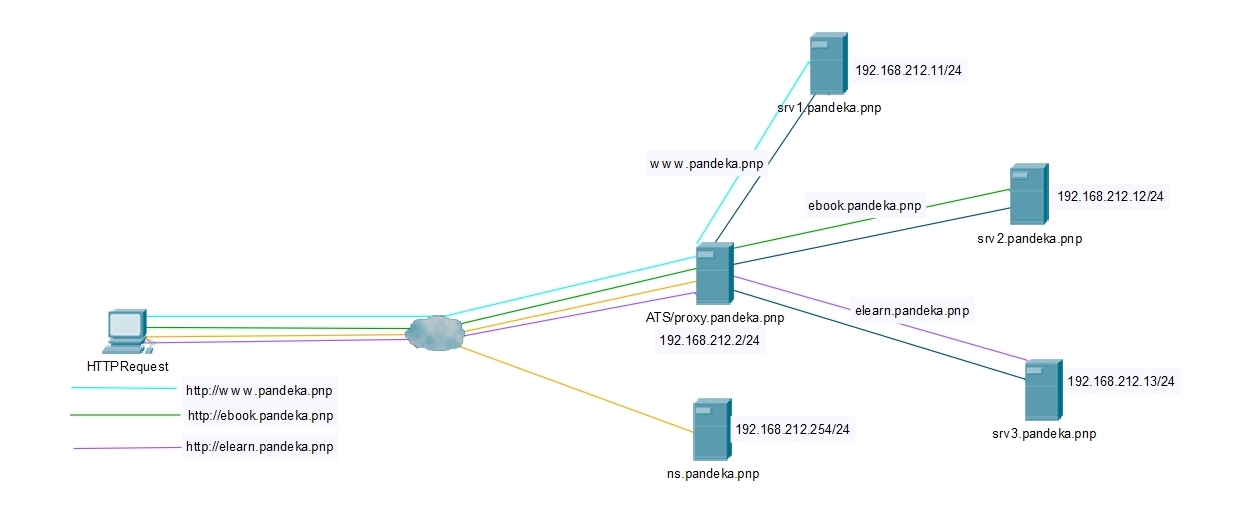
# Implementasi #
Lakukan terlebih dulu yang di bawah ini:
1) Pada server ns.pandeka.pnp, dns record untuk domain pandeka.pnp berisikan informasi dari server-server yang ada, seperti di bawah ini:
.......
ns IN A 192.168.212.254
proxy IN A 192.168.212.2
srv1 IN A 192.168.212.11
srv2 IN A 192.168.212.12
srv3 IN A 192.168.212.13
www IN CNAME proxy
ebook IN CNAME proxy
elearn IN CNAME proxy
........
2) Selanjutnya pada masing-masing web server yaitu srv1, srv2, srv3 lakukan penggantian port http dari 80 menjadi 8080( Listen [IPAddr]:80 menjadi Listen [IPAddr]:8080 ) dengan membuka berkas /etc/httpd/conf/httpd.conf.
Jangan lupa untuk melakukan penghapusan port 80 dan penambahan port 8080 di firewall, dengan perintah:
#firewall-cmd --zone=public --remove-port=80/tcp --permanent
#firewall-cmd --zone=public --add-port=8080/tcp --permanent
#firewall-cmd --reload
Selanjutnya restart httpd dengan perintah: #systemctl restart httpd.service
INSTALASI Traffic Server:
Silahkan unduh rpm package-nya di link ini : https://centos.pkgs.org/7/ghettoforge-plus-x86_64/trafficserver-7.1.0-1.gf.el7.x86_64.rpm.html. Lakukan proses instalasi di server proxy.pandeka.pnp.
Untuk instalasi gunakan perintah: #rpm -Uvh trafficserver-7.1.0-1.gf.el7.x86_64.rpm atau gunakan yum jika server terhubung ke internet: #yum -y install trafficserver
KONFIGURASI Traffic Server:
Berkas konfigurasi traffic server terletak di direktori /etc/trafficserver. Konfigurasi dasar untuk reverse proxy dari skenario ini, kita buka dan ubah isi berkas seperti di bawah ini menjadi:
records.config:
CONFIG proxy.config.http.server_ports STRING 80
CONFIG proxy.config.url_remap.remap_required INT 1
CONFIG proxy.config.url_remap.pristine_host_hdr INT 1
CONFIG proxy.config.reverse_proxy.enabled INT 1
remap.config:
map http://www.pandeka.pnp/ http://srv1.pandeka.pnp:8080/
reverse_map http://srv1.pandeka.pnp:8080/ http://www.pandeka.pnp/
map http://ebook.pandeka.pnp/ http://srv2.pandeka.pnp:8080/
reverse_map http://srv2.pandeka.pnp:8080/ http://ebook.pandkea.pnp/
map http://elearn.pandeka.pnp/ http://srv3.pandeka.pnp:8080/
reverse_map http://srv3.pandeka.pnp:8080/ http://elearn.pandeka.pnp/
Selanjutnya lakukan perintah seperti di bawah ini:
#firewall-cmd --zone=public --add-port=80/tcp --permanent
#firewall-cmd --reload
#
#systemctl enable trafficserver.service
#
#trafficserver start
untuk melihat log akses yang terjadi gunakan perintah: #traffic_logcat -f /var/log/trafficserver/squid.blog
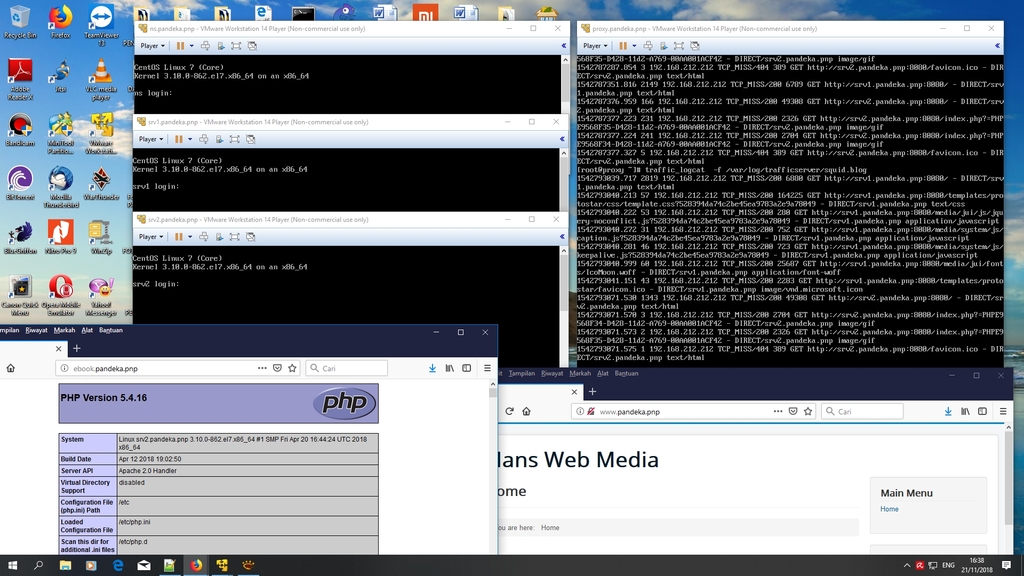
Sumber:
1. https://trafficserver.apache.org 1)
2. https://www.centos.org 2)
3. https://www.vmware.com 3)